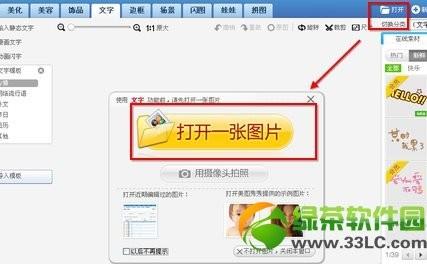
带来了超简单的美图秀秀流光字教程哦,不需要繁琐的步骤,可以说是一键搞定!想知道怎么操作吗?那就快来看看吧!
1、下载安装美图秀秀最新版,然后打开美图秀秀软件,打开一张你需要添加流光字的图片;
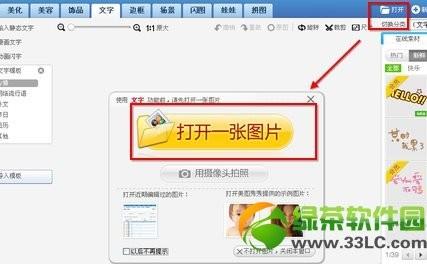
也可以选择新建一个画布;
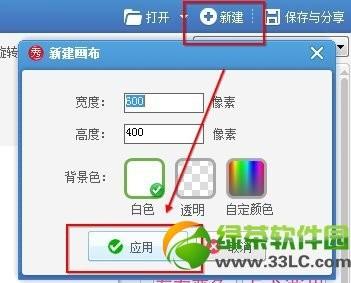
为了体现流光字的效果,绿茶小编新建了一个白色背景的画布。
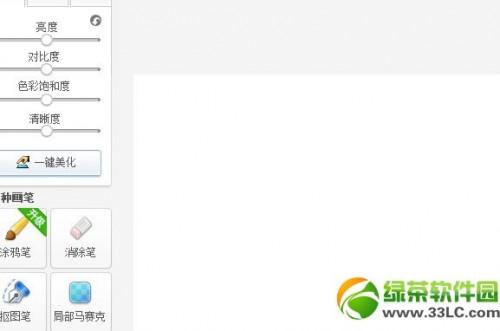
2、点击上方“文字”,进入文字处理版块,选择左侧的“动画闪字”,进入动画闪字处理版块,右侧全部都是文字处理后的效果。

3、选中其中“左右渐变”的流光字效果,输入你想要的文字,还可以改变字体颜色哦。
4、最后对处理好的文字进行保存操作就可以了。
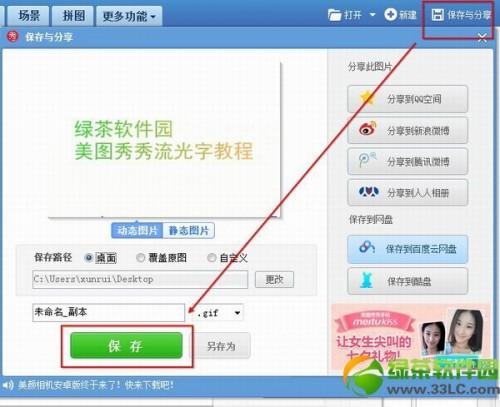
下面是效果图哦:


铃声设置在哪里 华为手机铃声设置在哪里
1、以苹果手机为例。进入设置 打开设置,接着找声音一项,点击进入。2、选择铃声 点击下面选项中的“来电铃声”,进行选择铃声,可以用下面系统自带的铃声。3、设置铃声 可以看到手机存储的铃声,选择一个,点击右上角的对勾,铃声(0)人阅读时间:2023-07-01
电脑放两个月不用会不会出问题(电脑放两个月不用会不会出问题呢)
1、电脑两个月不开机不会坏。电脑两个月没用,只是电脑电池的电会损失,电脑的硬件设施并没有损害,里面装的软件也没有损坏。2、当电脑两个月没用时,再次打开电脑,电脑可能打不开,这时需要插上电源给电脑充电,因为电脑在电量亏损的(2)人阅读时间:2023-07-01
笔记本电脑如何挑选 笔记本电脑如何挑选?几款性价比高电脑的推荐
1、用途。需要明确自己的用途,所购买的笔记本到底是做什么用?举个例子,如果是玩游戏,无疑是需要游戏本,因为游戏本在CPU性能、显卡性能以及散热性能更好,当然售价自然会贵点,一般建议5千元起步。当然还是平时只是简单的上网、(2)人阅读时间:2023-07-01
唱鸭上的加速在哪里 唱鸭怎么加速度
1、首先登录进去,页面上有个加速按钮,找到他点击就可以了。2、唱鸭是一款将乐器+曲谱标记融合的新型弹唱软件,通过这款软件,用户可以选择喜欢的歌曲片段,并搭配其提供的乐器和音色,完成属于自己的弹唱作品。(1)人阅读时间:2023-07-01铃声设置在哪里 华为手机铃声设置在哪里
 1、以苹果手机为例。进入设置 打开设置,接着找声音一项,点击进入。2、选择铃声 点击下面选项中的“来电铃声”,进行选择铃声,可以用下面系统自带的铃声。3、设置铃声 可以看到手机存储的铃声,选择一个,点击右上角的对勾,铃声..2023-07-01
1、以苹果手机为例。进入设置 打开设置,接着找声音一项,点击进入。2、选择铃声 点击下面选项中的“来电铃声”,进行选择铃声,可以用下面系统自带的铃声。3、设置铃声 可以看到手机存储的铃声,选择一个,点击右上角的对勾,铃声..2023-07-01电脑放两个月不用会不会出问题(电脑放两个月不用会不会出问题呢)
 1、电脑两个月不开机不会坏。电脑两个月没用,只是电脑电池的电会损失,电脑的硬件设施并没有损害,里面装的软件也没有损坏。2、当电脑两个月没用时,再次打开电脑,电脑可能打不开,这时需要插上电源给电脑充电,因为电脑在电量亏损的..2023-07-01
1、电脑两个月不开机不会坏。电脑两个月没用,只是电脑电池的电会损失,电脑的硬件设施并没有损害,里面装的软件也没有损坏。2、当电脑两个月没用时,再次打开电脑,电脑可能打不开,这时需要插上电源给电脑充电,因为电脑在电量亏损的..2023-07-01笔记本电脑如何挑选 笔记本电脑如何挑选?几款性价比高电脑的推荐
 1、用途。需要明确自己的用途,所购买的笔记本到底是做什么用?举个例子,如果是玩游戏,无疑是需要游戏本,因为游戏本在CPU性能、显卡性能以及散热性能更好,当然售价自然会贵点,一般建议5千元起步。当然还是平时只是简单的上网、..2023-07-01
1、用途。需要明确自己的用途,所购买的笔记本到底是做什么用?举个例子,如果是玩游戏,无疑是需要游戏本,因为游戏本在CPU性能、显卡性能以及散热性能更好,当然售价自然会贵点,一般建议5千元起步。当然还是平时只是简单的上网、..2023-07-01唱鸭上的加速在哪里 唱鸭怎么加速度
 1、首先登录进去,页面上有个加速按钮,找到他点击就可以了。2、唱鸭是一款将乐器+曲谱标记融合的新型弹唱软件,通过这款软件,用户可以选择喜欢的歌曲片段,并搭配其提供的乐器和音色,完成属于自己的弹唱作品。..2023-07-01
1、首先登录进去,页面上有个加速按钮,找到他点击就可以了。2、唱鸭是一款将乐器+曲谱标记融合的新型弹唱软件,通过这款软件,用户可以选择喜欢的歌曲片段,并搭配其提供的乐器和音色,完成属于自己的弹唱作品。..2023-07-01